En ünlü açık kaynaklı medya oynatıcısı olan VLC Player, orada bulunan binlerce medya oynatıcısı arasında da en iyisi.En son sürüm için yeni ufuklar açıldıait oldukları biçime bakılmaksızın medya dosyalarını denetleme, yönetme ve özelleştirme. Acemiler için sadece bir “Medya Oynatıcı” olarak karşımıza çıkıyor, ancak gerçek şu ki, kullanıcılara çok sayıda oynatma, kayıt ve akış seçeneği sunuyor. Onu öne çıkaran şey minimalist ve basit IDE, akıcı oynatma, kullanıcıları kapasitans etmeçoklu dosya formatı desteği ve çok daha fazlası. VideoLAN dev ekibi genel halk için VLC Player'ı fırlattığı günden itibaren, diğer seçkin medya oynatıcılarından toplu bir geçiş gördük.
En gözden kaçan özelliklere göz atalım.
Savurgan Video Efektleri
VLC çok sayıda estetik video efekti içerir,gibi; Görüntü ayarlama, Dönüştürme, Video kırpma, Geometrik görünüm ve büyütme, Video döndürme, Renk eğlencesi ve Görüntü değiştirme. Bu video özelliklerine ana VLC IDE'den Genişletilmiş Ayarlar üzerinden erişebilirsiniz. Video Efektleri sekmesine geçmek, bu özellikleri çok sayıda sekmede gösterecektir.
Temel Görüntü Ayarları
VLC, temel görüntü ayarlama seçenekleri sunar. Temel sekmesi altında, çeşitli renk ayarlamalarıyla oynayabilirsiniz; Ton, Kontrast, Parlaklık, Gama, vb. Rengi ayarlarken değişiklikleri gerçek zamanlı olarak görüntüleyebilirsiniz. Renk ayarlama seçenekleri, özellikle video oynatırken, parazit varsa, aksaklıklar ve normal renk deseninden yoksun olduğunda da çok yararlı olabilir.
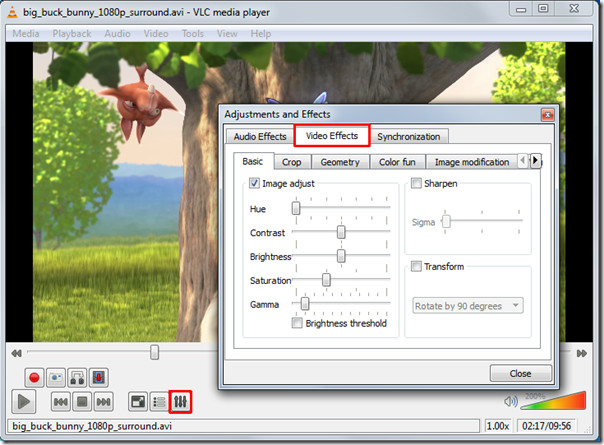
Video Netlik efekti
Temel görüntü ayarlama seçeneklerinin yanı sıra,video netliğini netlik derecesine kadar ayarlamanıza izin veren bir başka özellik. Temel sekmesi altında Keskinleştir seçeneğini etkinleştirin ve sigma kontrolünü gerektiği gibi ayarlayın. Keskinliği buna göre hemen ayarlayabilmeniz için değişiklikleri gerçek zamanlı olarak gösterecektir.
Aşağıda gösterilen videoda ürettiği harika keskin efekti inceleyin.
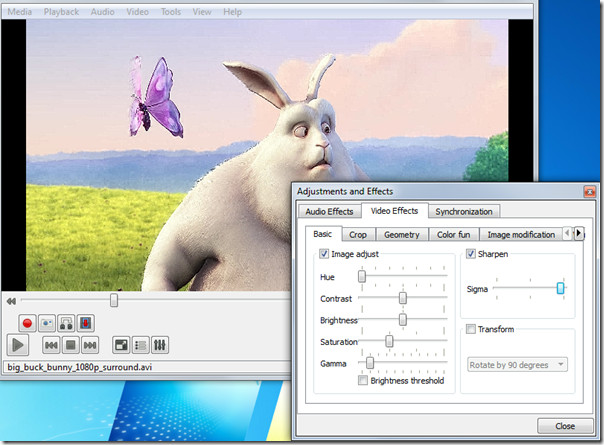
Farklı açılara dönüşme
Dönüştür seçeneği videoyu döndürmenizi sağlarbirden çok derece ile. Dönüştür seçeneğinin etkinleştirilmesi video döndürme özelliğini etkinleştirir. 90.180 ve 270 derece döndürme imkanı sunar. Kameradan kaydettiğiniz bir videonuzun farklı bir açıdan olması durumunda bu yararlı olur.
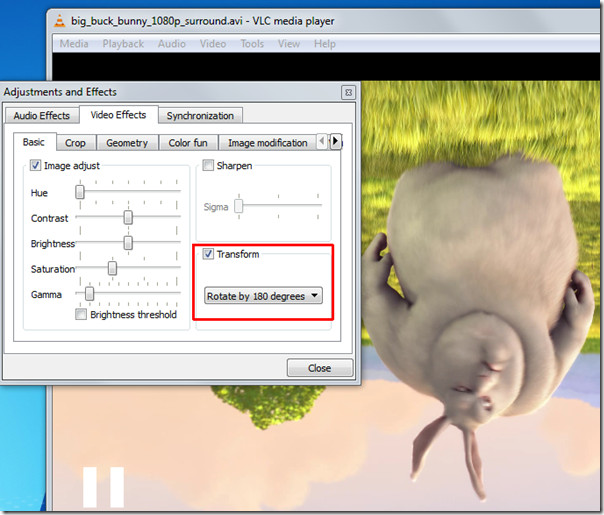
Video büyütme / Yakınlaştırma ve uzaklaştırma
Bir diğer ilgi çekici özellik Video Büyütme. Altında Geometri sekmesi, Büyütme / Yakınlaştırma seçeneğini etkinleştirinvideoyu yakınlaştırır / uzaklaştırır. Ana büyütme kontrolüyle sol üst köşede küçük bir pencere göreceksiniz. Videoyu yakınlaştırmak için üçgeni tıklatarak doldurun. İstediğiniz video bölümünü görüntülemek için kare yakalama ekranını kutu üzerinde hareket ettirin.
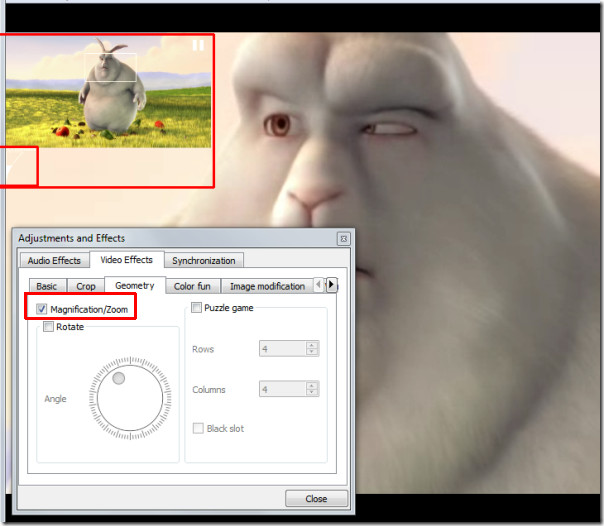
Video Döndürme
Mükemmel bir döndürme özelliği ile videoyu istediğiniz yöne döndürebilirsiniz. Döndürme seçeneğini etkinleştirin ve döner kontrolü hareket ettirmeye başlayın.
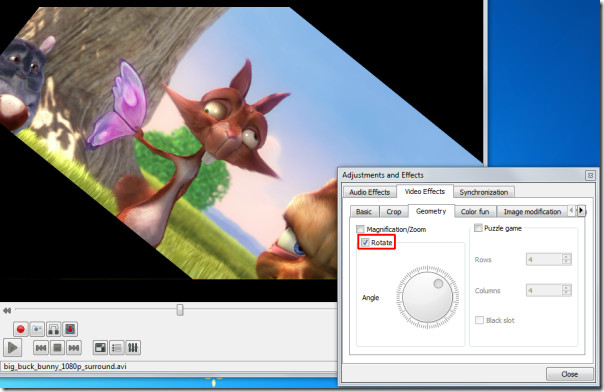
Puzzle Oyunu ile biraz eğlence katın
Puzzle oyunu seçeneğine bastığınız anda,videoyu şaşırtıcı parçalara dönüştürün. Video bulmacasını çözmeniz gereken sütun ve satır sayısını girin. Videoyu ekranda belirtilen parçalara böler.
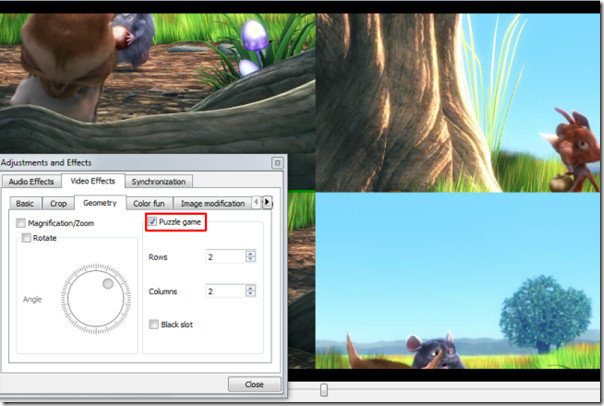
Altında Renk eğlenceli sekmesi, renklerle oynayabilirsiniz, varkesinlikle seçim için renk listesi yok. Videoya tanıtmak için renk kodu yazabilirsiniz. Bunun dışında Renk Çıkarma seçeneği ile videodan çıkarmak için belirli bir renk kodu girebilirsiniz.
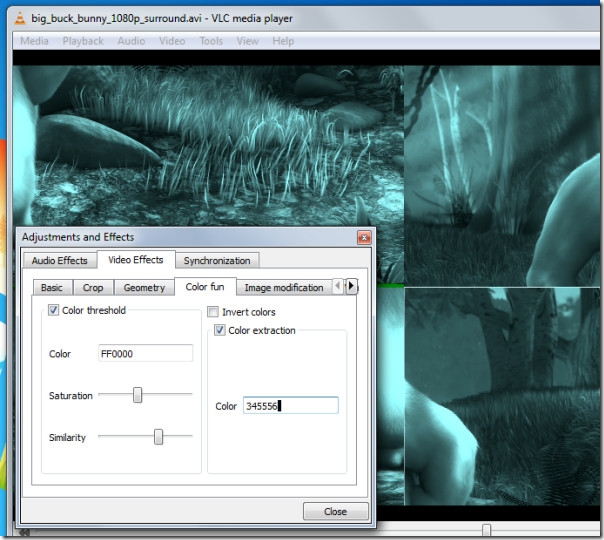
Panoramik manzara (En uygun için Muti-Ekran)
Vout / Overlay başka bir üstün özelliktir.birden çok pencerede masaüstü duvarına video yaymak için video ıvır zıvır. Bu şekilde, pencerelerde ayrılmış video parçalarının konumunu işleyebilir, yönetebilir ve değiştirebilirsiniz. Bu efektin harika görünmesini sağlamak için büyük bir HD TV veya projektörde deneyin. Sol tarafta Metin ekle seçeneğini etkinleştirmek her pencereye metni ekler.
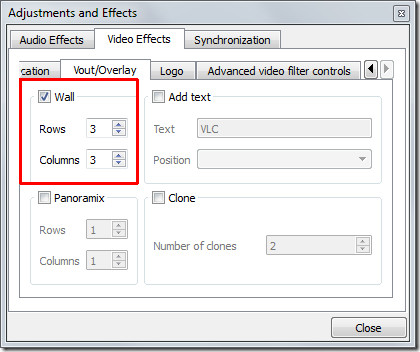

Logo Ekleme
Bir bindirme logosu seçeneği kullanışlı,videoya filigran olarak kolayca bir logo (PNG / JPG biçimi) ekleyin. Ayrıca mevcut logonun bir görüntüyle örtülmesine de yardımcı olur. Bu özellikten yararlanmak için Logo sekmesi altında görüntünün bulunduğu tam yolunu belirtin, saydamlık denetimini ayarlayın ve konumu ayırın. Bu özelliğin önemi, video sunumu yaparken şirket logosunu da eklemenizdir.
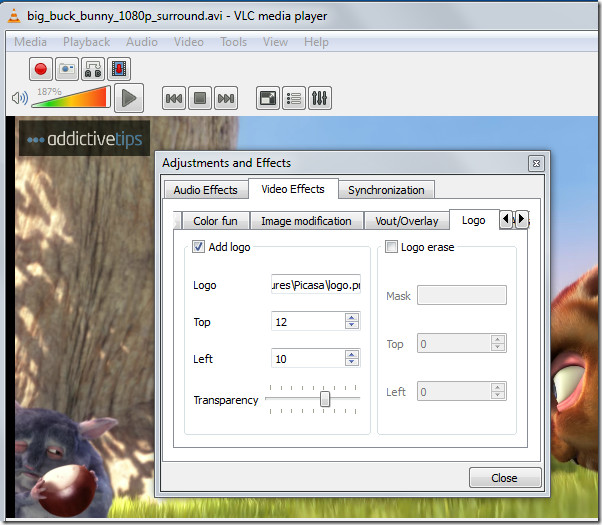
Senkronizasyon
Senkronizasyon özelliğini getirmek için VLC'den Şos'aHenüz kullanmayan, gerçekten önemli olanı kaçırdı. Senkronizasyon sekmesi altında, A / V (Ses / video) senkronizasyonunu manuel olarak yönetebilir ve zamanı ayarlayarak onlarla ilgilenebilirsiniz. Dönüştürülen videoların çoğunda A / V senkronizasyonu öncelikle FPS'deki (Saniyedeki Kare Sayısı) bir değişiklik nedeniyle eksiktir, bu aslında video veya sesin geride kalması sorununu başlatır. A / V senkronizasyon problemini ayarlamak için Sesin ilerlemesi video giriş bölmesinde, pozitif değer, video geride kaldığı anlamına gelir ve tersi, ses gecikmesi olarak ifade edilen negatif değerlere sahip durumdur.
A / V senkronizasyon ayarlarının hemen altında,Altyazının video ile düzgün şekilde senkronize edilmesi için altyazı ayarları, yani doğru zamanda görünür. Zamanlamayı A / V senkronizasyonu için yukarıda belirtilen ölçütlerde tanımlandığı şekilde ayarlayın; pozitif değerler videonun önünde gösterilen altyazıları ifade eder. Altta, altyazı hızını değiştirebilirsiniz. Bazen, farklı kaynaklardan veya farklı yazarlardan altyazı indirirken, hız (FPS) video FPS ile hizalanmaz, yani farklı FPS'de çalışan video ve tersine FPS farklıdır. Bu sorunla başa çıkmak için altyazı seçeneğinin hızlandırılması inanılmaz derecede yardımcı olur.
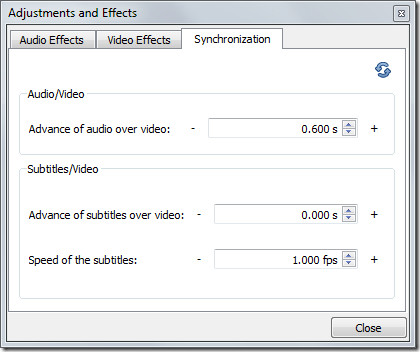
Webcam Video Kaydet
Bir web kamerasından video kaydetmek başka bir harikaözellik VLC sunuyor. Sisteminize bağlı cihazların listesini otomatik olarak doldurur. Web kamerasından video kaydetmek için Medya menüsü altında Cihaz Yakala'yı tıklayın. Video cihazı adından web kamerası cihazını seçin ve Oynat'ı tıklayın. Web kamerasını açacak, ana IDE'sinden videoyu anında kaydetmeye başlayabilirsiniz
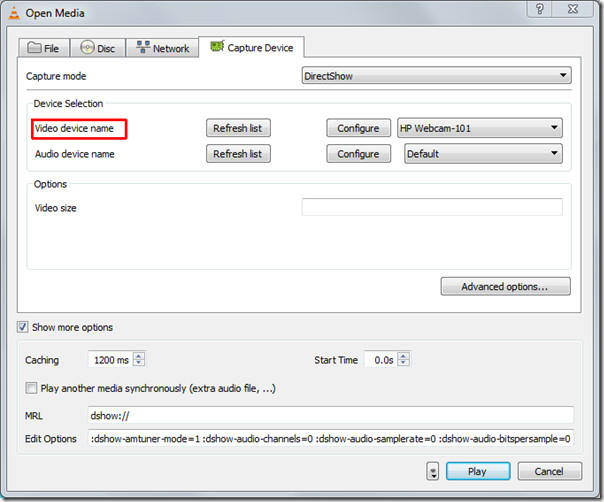
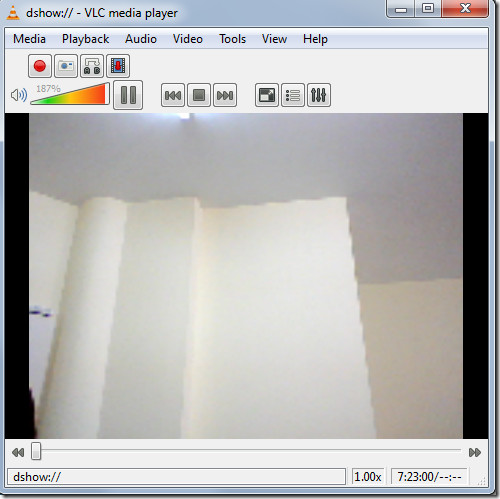
Medyaya yer işareti koyma
Şimdi bu çoğu kullanıcı için şaşırtıcı olmalı. Yer işareti de ekleyebileceğinizi biliyor muydunuz? VLC, ister yerel medyadan oynatıyor olun, isterse herhangi bir uzak konumdan akış yapıyor olun, kullanıcıların medya dosyalarına yer işareti koymasına izin verir. Medya dosyasına anında yer imi koyabilir ve daha sonra istediğiniz zaman erişebilirsiniz.
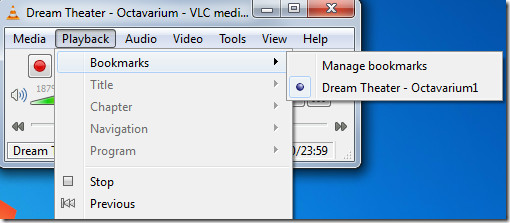
İlerlemek Açık dosya
Bluray DVD diskleri ve ripleri ayrı bir sesle gelirçevreleyen sesin gerçek etkisini veren kanallar. Diğerlerinden farklı olarak VLC, ayrı bir ses dosyasıyla (varsa) birlikte bir video dosyasını açmanıza izin veren Gelişmiş Dosya Aç seçeneğini sunar. Harici ses dosyası 'olağanüstü' ile ripsiz video senkronizasyonu bulacaksınız. Bir dahaki sefere, Bluray rip oynamayı planlıyorsunuz, bu özelliğin bir turuna çıkın.
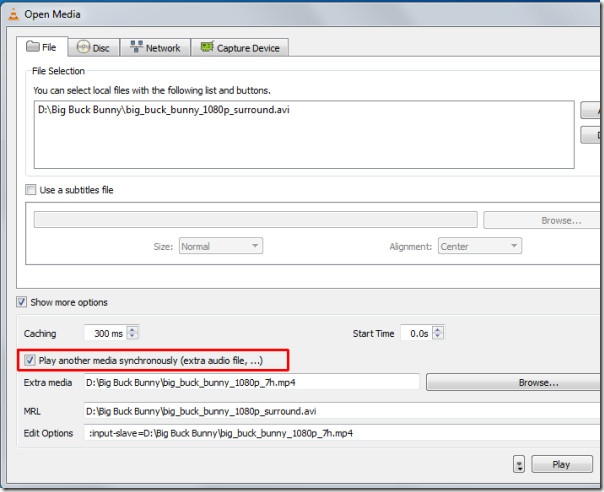
Fotoğraf Çekme (PNG,JPG biçimi desteklenir)
VLC anlık duraklama sunduğundan ve izin verdiğindengördüğünüz gibi karelerde oynatma. Belirli bir karenin veya anında duraklatılmış bir karenin anlık görüntüsünü almanız gerekebilir. Bil bakalım ne oldu? VLC, ekran görüntüleri de çekmenizi sağlar. Videoyu duraklatarak veya kare kare video oynatarak bir kare yakalayabilirsiniz. Anlık görüntüyü daha hızlı almak için VLC Tercihleri'nden anlık görüntü özelliğine bir kısayol tuşu atayın. Aksi takdirde, Video menüsünden bir karenin ekran görüntüsünü yakalamak için Enstantane öğesine tıklayın.
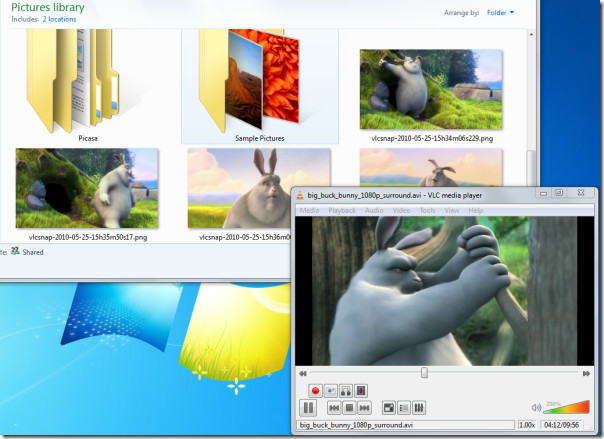
Arayüzünü Özelleştir
VLC'nin sunduğu birçok özellik ve fonksiyon vardiğerlerinden farklı kılan, bu özellikler arasında, bir arayüz özelleştirme özelliğidir. Görünüm menüsünün altında, Özelleştir Arayüzü bulacaksınız. Şunları yapmanızı sağlar; menüleri, düğmeleri, düğmeleri ekleme / silme, ana mizanpaj düzenini değiştirme ve oynatma kontrolleri konumlarını değiştirme.
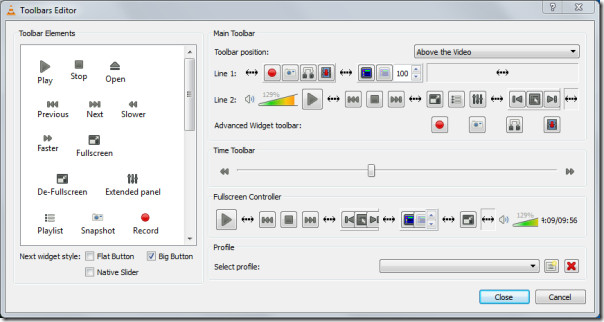
Burada ana arayüzde yaptığım bazı özelleştirmeleri görebilirsiniz.
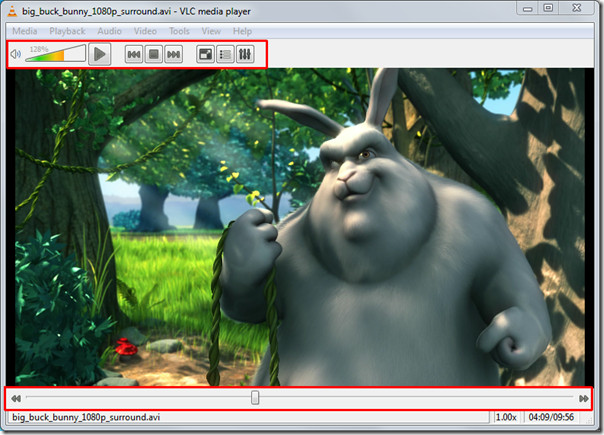
Hata ayıklama günlüğü
Video FPS ile neyin yanlış gittiğini bilmek ister misiniz, codec bazı özelliklerin neden kullanılmadığınıuyumlu veya gecikme ve diğer ilgili sorunlarla neden karşılaşıyorsunuz? VLC size herhangi bir problemden bahsedebilir. Kendiliğinden Hata Ayıklama günlüğü özelliği sayesinde; yazışma eksikliği (Ağda), video uyuşmazlığı, özellik neden desteklenmiyor veya uyumlu değil, hangi CODEC eksik, uygulama çökmesi ve tanımlanamayan bir nedenden dolayı düzensiz A / V durması. Günlüğü görüntülemek için Görünüm menüsünden Taramalı Ekle altında Günlüğe hata ayıkla'yı tıklatın.
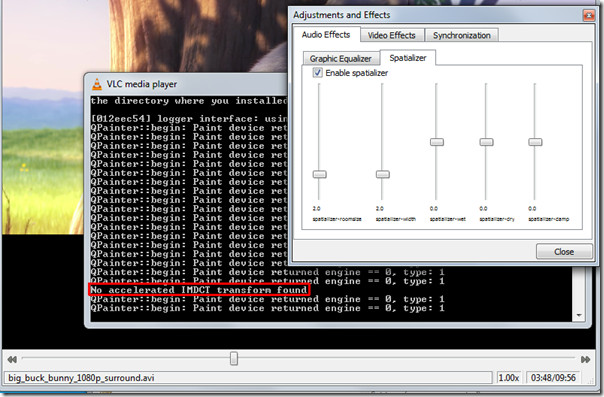
Yolculuk burada bitmiyor,Yukarıda ele aldığımız özellikler, hala çok daha küçük özellikler. Geliştiriciler ayrıca her yeni sürümde yeni özellikler ve işlevler ekliyor. Daha önce ele alınan makalemizle de ilgilenebilirsiniz. üzerinde VLC’nin 8 Kullanışlı Özelliği.












Yorumlar